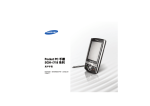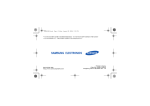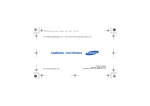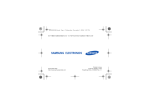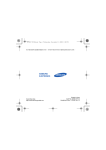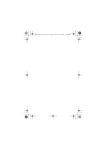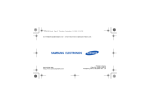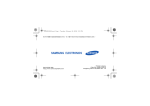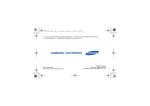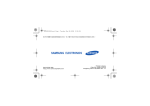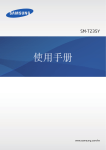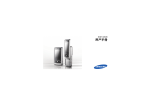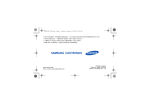Download Samsung F488 La Fleur User Manual
Transcript
F488_RC(HK).book Page 0 Wednesday, October 22, 2008 9:01 AM 視乎手機軟件或服務供應商的不同,本手冊中的某些內容可能與您的手機存在差異。 World Wide Web http://www.samsungmobile.com Printed in Korea Code No.:GH68-18798A HongKong China. 10/2008. Rev. 1.2 F488_RC(HK).book Page i Wednesday, October 22, 2008 9:01 AM SGH-F488 用戶手冊 F488_RC(HK).book Page ii Wednesday, October 22, 2008 9:01 AM 使用本手冊 本用戶手冊專門設計用於指導您瞭解手機的 功能及特徵。要快速開始使用,請參閱 「介紹您的手機」、「裝配和準備您的手機」 以及 「使用基本功能」。 指示圖標 開始使用前,請熟悉本手冊中將出現的圖標︰ 警告—可能造成自身或他人傷害的情 況 注意—可能損壞手機或其他設備的情 況 備註—附註、使用提示或其他資訊 ii F488_RC(HK).book Page iii Wednesday, October 22, 2008 9:01 AM 參閱—包含相關資訊的頁面;例如︰ X p.12 (表示 「請參閱第 12 頁」) → 接著—為執行某個步驟,您必須選取 的選項或功能表的順序; 例如︰輕觸功能表 → → 建立信 息 (表示選擇功能表之後,接著選擇 ,接著再選建立信息) [ ] 方括號—手機按鍵;例如︰ [ ] (表示電源開關鍵/功能表退出鍵) 版權資料 構成本裝置的所有技術和產品的產權均歸其各 自擁有者所有︰ • Bluetooth® 是 Bluetooth SIG, Inc. 的全 球註冊商標—藍牙 QD ID ︰ B013650. • Java™ 是 Sun Microsystems, Inc. 的商 標。 • Windows Media player® 是 Microsoft 公司的註冊商標。 iii 使用本手冊 X F488_RC(HK).book Page iv Wednesday, October 22, 2008 9:01 AM 安全與使用資訊 目錄 2 安全警告 ....................................... 2 安全注意事項 .................................. 4 重要使用資訊 .................................. 7 介紹您的手機 9 配件簡介 ....................................... 9 手機圖示 ..................................... 10 按鍵 ........................................... 11 顯示屏 ........................................ 11 圖標 ........................................... 12 裝配和準備您的手機 14 安裝 SIM 或 USIM 咭和電池 ............ 14 電池充電 ..................................... 16 插入記憶咭 (選購) ....................... 17 使用基本功能 18 開關手機 ..................................... 18 iv F488_RC(HK).book Page v Wednesday, October 22, 2008 9:01 AM 使用進階功能 32 使用進階通話功能 ...........................32 使用進階電話簿功能 ........................34 使用進階信息功能 ...........................35 使用進階音樂功能 ...........................37 使用工具和應用程式 40 啟動手機追蹤器 ..............................42 錄製和播放話音備忘錄 ......................42 編輯影片 ......................................43 上載相片和影片至網絡 ......................46 使用 RSS 閱讀器 ............................47 使用由 Java 支援的遊戲和應用程式 .....48 建立和檢視世界時間 ........................49 設定和使用鬧鐘 ..............................49 使用計數機 ...................................50 換算貨幣或量度 ..............................50 設定倒數計時器 ..............................51 使用計秒錶 ...................................51 建立新工作 ...................................51 建立文字備忘錄 ..............................51 管理日程表 ...................................52 故障排除 目錄 使用觸控板 ...................................19 存取功能表 ...................................20 使用 widget .................................21 自訂手機 ......................................22 使用基本通話功能 ...........................23 發送和檢視信息 ..............................24 新增和尋找聯絡人 ...........................27 使用基本相機功能 ...........................28 聽音樂 .........................................29 瀏覽網頁 ......................................30 a 使用藍牙無線功能 ...........................40 v F488_RC(HK).book Page 2 Wednesday, October 22, 2008 9:01 AM 安全與使用資訊 請遵守下列注意事項以避免危險情況或觸犯 法例,確保手機發揮最佳性能。 安全警告 勿讓兒童和寵物接觸手機 手機及所有配件應放在兒童或動物接觸不到的 地方。若吞食細小零件可能會造成噎塞或嚴重 傷害。 保護您的聽覺 若音量過大,使用耳機可能會損害您 的聽覺。請僅使用聆聽對話或音樂必 需的最小音量設定。 2 F488_RC(HK).book Page 3 Wednesday, October 22, 2008 9:01 AM • 不要將電池或手機放在加熱裝置上,例如微 波爐、電爐或散熱器。電池過熱可能會引起 爆炸。 • 不要碾壓或刺穿電池。避免讓電池遭受過高 外部壓力,這樣可能導致內部短路和過熱。 謹慎處理和棄置電池及充電器 避免受到心律調整器干擾 • 請僅使用三星認可的手機專用電池和充電 器。 不相容的電池和充電器可能對手機造成嚴重 傷害或損壞。 • 不要將電池或手機扔進火裏,以免發生危 險。請遵照所有當地規例處理用過的電池或 手機。 心律調整器生產商及無線電技術研究所獨立研 究小組建議,手機和心律調整器之間應最少保 持 15 公分 (6 英吋)距離,避免受到潛在干 擾。如果有理由懷疑手機會干擾心律調整器或 其他醫療裝置,請立即關閉手機並連絡心律調 整器或醫療裝置的生產廠家尋求指導。 3 安全與使用資訊 確保汽車中安裝的任何手機或相關設備已安裝 妥當。避免將手機和配件放在安全氣囊膨脹時 會佔用的地方或附近區域。氣囊迅速膨脹時, 安裝不當的無線設備可能會造成嚴重傷害。 慎重安裝手機及設備 F488_RC(HK).book Page 4 Wednesday, October 22, 2008 9:01 AM 在可能爆炸的環境中,請關閉手機 安全與使用資訊 在入油站或靠近易燃物品和化學劑的地方,切 勿使用手機。在任何有警告標誌和指示的地方 關閉手機。在燃料或化學製品儲存點及運輸區 域或爆破區內部或附近,手機可能引起爆炸或 火災。切勿在手機、手機零件和配件附近存放 或攜帶易燃液體、氣體或爆炸物品。 降低重複性動作傷害的風險 在用手機發送信息或玩遊戲時,輕捏手機,輕 輕按鍵,使用可減少按鍵次數的特殊功能 (例 如範本及預測文字),並定期休息。 安全注意事項 緊記交通安全 駕駛時避免使用手機,並遵守行車時限制使用 手機的所有規定。請盡量使用免提配件,從而 提高安全性。 請遵守所有安全警告及規定 遵守限制特定區域手機使用的所有法規。 僅使用三星認可的配件 使用不兼容的配件可能損壞手機或造成傷害。 4 F488_RC(HK).book Page 5 Wednesday, October 22, 2008 9:01 AM 保護電池及充電器免遭損壞 手機可能會對醫院或醫療機構的醫療設備造成 干擾。請遵守所有規例、明文警告以及醫務人 員的指導。 • 避免將電池暴露於極冷或極熱的溫度中 (0°C/32°F 以下或 45°C/ 113°F 以 上)。過高或過低的溫度可能降低電池的充 電性能及電池壽命。 • 避免讓電池接觸金屬物件,這樣可能在電池 的正極和負極之間建立連接,對電池造成暫 時或永久的損壞。 • 請勿使用損壞的充電器或電池。 乘飛機時要關機或停用無線功能 手機可能會干擾飛機設備。遵守所有航空法規 並關閉手機,或在乘務人員的指導下切換為停 用無線功能的模式。 謹慎、靈巧地使用手機 • 請勿讓手機受潮—液體可能會對手機造成嚴 重損壞。手濕時請勿使用手機。若手機被水 損壞,可能致使生產商的保用無效。 5 安全與使用資訊 在醫療設備附近要關機 F488_RC(HK).book Page 6 Wednesday, October 22, 2008 9:01 AM 安全與使用資訊 • 避免在遍佈灰塵的骯髒地方使用或存放手 機,以免損壞活動零件。 • 您的手機是一部複雜的電子裝置—不要讓手 機遭到撞擊或粗暴對待,從而避免對手機嚴 重損壞。 • 不要用顏料塗抹手機,因為顏料可能阻塞活 動零件,從而影響正常操作。 • 切勿靠近兒童或動物的眼睛使用手機的閃光 燈或指示燈。 • 如果接觸磁場,手機和記憶咭可能遭到損 壞。請勿使用帶有磁扣的手機套或佩飾,或 讓手機與磁場的接觸時間過長。 6 避免受到其他電子裝置的干擾 您的手機會發出射頻 (RF) 訊號,可能會對未 隔離或隔離不足的電子裝置造成干擾 (如心律 調整器、助聽器、醫療裝置及其他家用或車載 電子裝置)。請諮詢電子裝置的生產商,解決 您所遇到的任何干擾問題。 F488_RC(HK).book Page 7 Wednesday, October 22, 2008 9:01 AM 重要使用資訊 在正常位置使用手機 避免接觸手機的內置天線。 如果由不合資格的人員檢修您的手機,可能導 致手機損壞,並使保用無效。 確保最長的電池和充電器使用壽命 • 電池充電時間不得超過一週,因為過度充電 可能縮短電池壽命。 • 電池若長時間不用,電量會逐漸減少,使用 前必須重新充電。 謹慎使用 SIM 咭及記憶咭 • 正在傳送或處理資訊時,切勿從手機取出記 憶咭,這樣可能導致資料遺失及/或損壞記 憶咭或手機。 • 防止記憶咭遭受猛烈撞擊、靜電及其他裝置 的電子噪音的影響。 • 經常儲存及刪除資料將縮短記憶咭的使用壽 命。 • 請勿用手指或金屬物件接觸金色的接觸面或 觸點。如果記憶咭骯髒,請以軟布擦拭。 7 安全與使用資訊 只有合資格人員才能檢修您的手機 • 不使用充電器時,要切斷電源。 • 請勿將電池用作其他用途。 F488_RC(HK).book Page 8 Wednesday, October 22, 2008 9:01 AM 確保可以使用緊急服務 在某些區域或環境下,可能無法使用手機進行 緊急通話。去遠方或欠發達地區旅行之前,請 預留一種聯絡緊急服務人員的備選方法。 安全與使用資訊 特定吸收率 (SAR) 認證資訊 您的手機符合限制人體接收無線電和電話通信 設備所發出的射頻 (RF) 能量的歐盟 (EU) 標 準。這些標準可防止銷售超出每千克身體組織 2.0 瓦的最大接收等級 (又稱特定吸收率或 SAR)的手機。 8 F488_RC(HK).book Page 9 Wednesday, October 22, 2008 9:01 AM 介紹您的手機 檢查您的產品包裝盒,看看是否包括下列配件︰ • • • • 手機 電池 旅行充電器 (充電器) 用戶手冊 視乎您所在的地區或服務供應商提供的軟 件及配件,手機附件可能有所不同。 您可以從當地三星經銷商購買其他配件。 9 介紹您的手機 本節講述手機的圖示、按鍵、 顯示屏及圖標。 配件簡介 F488_RC(HK).book Page 10 Wednesday, October 22, 2008 9:01 AM 手機圖示 手機背面包含以下按鍵及功能︰ 手機正面包含以下按鍵及功能︰ 介紹您的手機 HOLD 鍵 音量鍵 記憶咭插槽 後置相機鏡頭 前置相機鏡頭 聽筒 多功能插孔 閃光燈泡 電池蓋 觸控板 相機鍵 快速鍵功 能表鍵 撥號鍵 10 電源開關鍵/ 功能表退出鍵 話筒 您可鎖定觸控板和按鍵,避免不需要的 手機操作。要鎖定,請按 HOLD 鍵。 F488_RC(HK).book Page 11 Wednesday, October 22, 2008 9:01 AM 按鍵 顯示屏 按鍵 HOLD 快速鍵 功能表 電源開 關鍵/ 功能表 退出鍵 音量鍵 相機 即時存取快速鍵功能表 開啟手機和關閉手機 (按 住);結束通話;在功能表模 式下,返回主功能表屏幕或 返回閑置模式 調校手機音量 在閑置模式下,(按住)開啟 相機;在相機模式下可拍照 或錄影;如果設定為視像通 話鍵可進行視像通話 手機顯示屏由三部分組成︰ 圖標列 顯示各種圖標 介紹您的手機 撥號 功能 鎖定或解除鎖定觸控板和按 鍵 撥出或接聽電話;在閑置模 式下,取回最近撥出、未接 或已接的電話 文字與圖形區 顯示信息、說明及您 輸入的資料 軟鍵列 顯示指定到每個軟鍵的 目前動作 11 F488_RC(HK).book Page 12 Wednesday, October 22, 2008 9:01 AM 圖標 圖標 瞭解顯示屏上顯示的圖標。 圖標 介紹您的手機 定義 訊號強度 正在進行視像通話 已連接 GPRS 網絡 已插入記憶咭 正經由 GPRS 網絡傳輸資料 已啟動鬧鐘 已連接 EDGE 網絡 漫遊 (身處正常服務區外) 正經由 EDGE 網絡傳輸資料 已啟動來電轉駁 已連接 UMTS 網絡 正經由 UMTS 網絡傳輸資料 已連接 HSDPA 網絡 正經由 HSDPA 網絡傳輸資料 正在進行話音通話 12 定義 沒有服務 沒有服務 FM 收音機開啟 已連接藍牙汽車免提裝置或耳機 已啟動藍牙功能 與 PC 同步 收到新的文字信息 (SMS) F488_RC(HK).book Page 13 Wednesday, October 22, 2008 9:01 AM 圖標 定義 圖標 定義 配置信息已滿 收到新的電子郵件 已啟動正常操作模式 收到新的留言信息 已啟動寧靜操作模式 收到新的推送信息 已啟動駕駛操作模式 收到新的配置信息 已啟動會議操作模式 收到新的視像信息 已啟動戶外操作模式 文字信息已滿 已啟動離線操作模式 多媒體信息已滿 電池電量 介紹您的手機 收到新的多媒體信息 (MMS) 電子郵件已滿 留言信息已滿 推送信息已滿 13 F488_RC(HK).book Page 14 Wednesday, October 22, 2008 9:01 AM 裝配和準備您 的手機 首次使用時, 裝配和設定好手機即可開始使用。 安裝 SIM 或 USIM 咭和電池 當您申請電話服務時,會獲得一張 SIM (用 戶識別模組)咭,其中載有您的申請的服務的 詳細資訊,例如個人識別碼 (PIN) 及可選擇的 服務。 要使用 UMTS 和 HSDPA 服務,您可以購買 USIM (國際用戶識別模組)咭。 要安裝 SIM 或 USIM 咭和電池, 1. 取下電池蓋。 如果手機已經開機,請按住 [ 14 ] 關機。 F488_RC(HK).book Page 15 Wednesday, October 22, 2008 9:01 AM 2. 插入 SIM 或 USIM 咭。 裝配和準備您的手機 將 SIM 咭或 USIM 咭金色觸點朝下放入 手機。 未插入 SIM 或 USIM 咭時,可使用手機 的非網絡服務和部份功能表。 3. 插入電池。 4. 蓋上電池蓋。 15 F488_RC(HK).book Page 16 Wednesday, October 22, 2008 9:01 AM 電池充電 首次使用手機前,必須將電池充電。 旅行充電器連接不當會對手機造成嚴重 損壞。任何因使用不當造成的損壞不屬 保用範疇。 1. 打開手機側面的多功能插孔蓋。 裝配和準備您的手機 2. 將旅行充電器的較小一端插入多功能插孔。 3. 將旅行充電器較大一端插入電源插座。 4. 電池充滿電時 ( 圖標停止閃爍),從電 源插座中拔出旅行充電器。 5. 從手機拔下旅行充電器。 三角形的一面 朝上 16 6. 合上多功能插孔蓋。 F488_RC(HK).book Page 17 Wednesday, October 22, 2008 9:01 AM 2. 插入記憶咭,有標籤的一面朝上。 裝配和準備您的手機 關於低電量顯示 電量不足時,手機將發出警告音,同時 顯示電池低電量信息。電池圖標同樣為 空並閃爍。如果電池電量太低,手機將 自動關機。如要繼續使用手機,請為電 池充電。 插入記憶咭 (選購) 要儲存其他多媒體檔案,您必須插入記憶咭。 手機可接受容量達 8 GB 的 microSD™ 記憶 咭 (視記憶咭製造商和類型而定)。 3. 將記憶咭推入插槽,直至扣緊到位。 1. 打開手機側面的記憶咭插槽蓋。 要取出記憶咭,輕推記憶咭直至使它手機中鬆 脫出來,然後將記憶咭從記憶咭插槽中拔出。 17 F488_RC(HK).book Page 18 Wednesday, October 22, 2008 9:01 AM 使用基本功能 瞭解如何執行手機的 基本操作並使用其主要功能。 開關手機 要開啟手機︰ 1. 按住 [ ]。 2. 輕觸 PIN 輸入欄位,輸入 PIN 碼,然後輕 觸確定 (如果需要)。 要關閉手機,重複上述步驟 1。 切換到離線操作模式 切換到離線操作模式後,您可以在禁用無線裝 置的區域 (例如在飛機上及醫院裏)使用手機 的非網絡服務。 要切換至離線操作模式,請輕觸功能表 → → 話機模式 → 離線。 在禁止使用無線裝置的區域,請遵守所 有明文警告及公務人員的指導。 18 F488_RC(HK).book Page 19 Wednesday, October 22, 2008 9:01 AM 使用觸控板 • 向左或向右拖曳手指可在水平清單中捲動。 瞭解使用觸控板的基本操作。 • 輕觸圖標,開啟功能表或啟動應用程式。 使用基本功能 19 F488_RC(HK).book Page 20 Wednesday, October 22, 2008 9:01 AM • 向上或向下拖曳手指可在垂直清單中捲動。 存取功能表 要存取手機功能表︰ 1. 輕觸功能表 → 功能表。 2. 捲動到某個功能表或選項。 使用基本功能 3. 輕觸選擇、儲存或確認可確認反白顯示的 選項。 4. 輕觸返回鍵移至上一級功能表;按兩次 [ ] 返回閑置模式。 20 F488_RC(HK).book Page 21 Wednesday, October 22, 2008 9:01 AM 使用 widget Widget 功能 開啟音樂播放器,播放音 樂檔案 開啟工具列 FM 收音機 收聽 FM 收音機 輕觸屏幕左下方的箭頭可開啟工具列。您可以 在工具列上重新排列 widget 或將其移至閑置 屏幕。 話機模式 更改手機的操作模式 日程表活動 檢視即將來臨的活動 鬧鐘 設定鬧鐘或查看設有響鬧 事件 藍牙 使用藍牙無線功能 計算機 使用計算機 Samsung FunClub 啟動 Samsung FunClub 網頁 備忘錄 建立新備忘錄或查看已儲 存備忘錄 信息 建立新信息或查看信息資 料夾內的已儲存信息 Widget 功能 模擬時鐘 檢視目前時間 數碼時鐘 檢視目前時間 檢視其他國家或城市的時 間 檢視當日的日期 世界時鐘 今日日期 相簿 瀏覽相片並將相片設定為 屏幕壁紙 遊戲 存取遊戲 生日清單 檢視聯絡人的生日 21 使用基本功能 瞭解如何使用工具列上的 widget。 音樂播放器 F488_RC(HK).book Page 22 Wednesday, October 22, 2008 9:01 AM 將 widget 新增至閑置屏幕 變更鈴聲 1. 開啟工具列。 1. 在閑置模式下,輕觸功能表 → 模式 → 操作模式。 2. 將 widget 從工具列拖曳至閑置屏幕。 可將 widget 放置於屏幕上的任何位置。 → 話機 2. 輕觸 → 編輯 → 話音通話鈴聲或視像通話 鈴聲 → 聲音。 使用基本功能 自訂手機 3. 選擇鈴聲類別 → 鈴聲 → 選項 → 選擇。 根據您的個人喜好自訂手機可獲得更多功能。 4. 輕觸選項 → 儲存。 調校按鍵音音量 選擇屏幕壁紙 (閑置模式) 在閑置模式下,重複按 [ / ],或按 [ / ] 並輕觸音量可調校按鍵音音量。 1. 在閑置模式下,輕觸功能表 → → 顯示 及燈光設定 → 屏幕設定 → 屏幕壁紙。 2. 選擇圖像→ 圖像類別 → 圖像。 切換至或切換自寧靜模式 在閑置模式下,輕觸撥號鍵並按住 機靜音或解除手機靜音。 22 可使手 3. 輕觸選擇。 F488_RC(HK).book Page 23 Wednesday, October 22, 2008 9:01 AM 鎖定手機 1. 在閑置模式下,輕觸功能表 → 設定 → 手機鎖。 撥出電話 → 保密 2. 選擇啟動。 1. 在閒置模式下,輕觸撥號鍵並輸入區號和 電話號碼。 2. 按 [ ] 撥打該號碼。 要進行視像通話,輕觸選項 → 視像通話。 4. 輸入新的 4 至 8 位密碼,然後輕觸確定。 3. 要結束通話,請按 [ 5. 輕觸密碼輸入欄位。 接聽來電 6. 再次輸入新的密碼並輕觸確定。 使用基本通話功能 瞭解如何撥出或接聽電話及使用基本通話功 能。 通話時,手機會自動鎖定觸控板和按鍵, 以免意外輸入。要解除鎖定,按快速鍵 功能表鍵。 ]。 1. 當有來電時,按 [ ]。 要進行視像通話,按 [ ] 並輕觸顯示自 己。 2. 要結束通話,請按 [ ]。 調校音量 要在通話中調校音量,按 [ / ]。 23 使用基本功能 3. 輕觸密碼輸入欄位。 F488_RC(HK).book Page 24 Wednesday, October 22, 2008 9:01 AM 使用揚聲器功能 發送文字信息或多媒體信息 1. 通話時,輕觸 ,→ 是啟動揚聲器。 2. 要返回聽筒,輕觸 。 使用耳機 使用基本功能 將隨附耳機連至手機後,即可撥出電話和接聽 來電︰ • 要重撥上次通話,按耳機按鈕,然後再次按 住。 • 要接聽來電,按耳機按鈕。 • 要結束通話,按住耳機按鈕。 發送和檢視信息 瞭解如何發送或檢視文字信息 (SMS)、多媒 體信息 (MMS) 或電子郵件信息。 24 1. 在閑置模式下,輕觸功能表 → 信息 → 信息。 2. 輕觸 → 建立 。 3. 輸入收件人號碼並輕觸確定。 4. 輕觸文字欄位 → 。 5. 輸入信息文字並輕觸確定。X 輸入文字 如要發送為文字信息,跳至步驟 8。 如需附加多媒體,請繼續執行步驟 6。 6. 輕觸 → 項目類別。 7. 輕觸想要新增的項目,並輕觸選項 → 選 擇。 8. 輕觸 發送信息。 F488_RC(HK).book Page 25 Wednesday, October 22, 2008 9:01 AM 發送電子郵件 1. 在閑置模式下,輕觸功能表 → 信息 → 電子郵件。 2. 輕觸 → 建立 • 輕觸符號切換至特殊符號輸入法。 使用下列輸入法之一輸入文字︰ 功能 拼音 1. 輕觸相應的虛擬鍵輸入拼音。 2. 向左或向右捲動,選擇拼音。 3. 輕觸 0。每個漢字旁顯示一個數 字。 4. 輕觸相應的虛擬鍵。 筆劃輸 入法 1. 輕觸 1 到 5 輸入筆劃。如果不確 定輸入哪個筆劃,請輕觸 6 —這樣 將插入一個佔位符。 2. 向左或向右捲動,選擇字元。 3. 輕觸 0。每個漢字旁顯示一個數 字。 4. 輕觸相應的虛擬鍵。 3. 輸入電子郵件地址,然後輕觸確定。 4. 輕觸題目 → 。 5. 輸入標題並輕觸確定。 6. 輕觸文字欄位 → 。 7. 輸入電子郵件文字並輕觸確定。 8. 輕觸 發送信息。 輸入文字 輸入文字時,您可以更改文字輸入法︰ • 輕觸 Eng 選取一種輸入法。 • 輕觸 Abc 可在智能英文 (T9) 輸入法和基 本英文輸入法中切換大小寫,或切換至數字 輸入法。 25 使用基本功能 輸入法 。 F488_RC(HK).book Page 26 Wednesday, October 22, 2008 9:01 AM 輸入法 功能 使用基本功能 1. 輕觸相應的虛擬鍵,輸入整個單 詞。 智能英 2. 當單詞顯示正確時,輕觸 插入空 文 (T9) 格。如未顯示正確的單詞,輕觸 輸入法 選擇一個備選單詞。要新增單 詞到字典,輕觸 。 基本英 文輸入 法 輕觸相應的字母數字鍵,直到所需的 字母顯示在屏幕上。 數字輸 入法 輕觸相應的虛擬鍵輸入數字。 特殊符 號輸入 法 輕觸相應的虛擬鍵選擇特殊符號。 可使用以下按鍵編輯文字︰ 按鍵 功能 清除字元;清除顯示屏所有內容 (按 住) 插入空格;開始新一行 (按住) 移動浮標;輕觸 返回至虛擬鍵盤 複製和貼上 1. 透過輕觸文字或使用 、 、 和 白顯示所需文字。 2. 輕觸選項 → 複製。 3. 輕觸選項 → 貼上。 檢視文字信息或多媒體信息 1. 在閑置模式下,輕觸功能表 → 匣。 2. 選擇文字信息或多媒體信息。 26 反 → 收件 F488_RC(HK).book Page 27 Wednesday, October 22, 2008 9:01 AM 4. 輸入聯絡人資訊。 檢視電子郵件 1. 在閑置模式下,輕觸功能表 → 郵件收件匣。 → 電子 2. 輕觸選項 → 下載。 尋找聯絡人 3. 選擇電郵或標題。 檢視電子郵件內 新增和尋找聯絡人 瞭解電話簿功能的基本用法。 新增聯絡人 1. 在閒置模式下,輕觸撥號,輸入手機號碼。 2. 輕觸選項 → 加入到電話簿 → 記憶體位置 (手機或 SIM 咭)→ 新增。 1. 在閑置模式下,輕觸電話簿。 2. 輕觸文字輸入欄位。 3. 輸入要尋找姓名的前幾個字母,然後輕觸 確定。 4. 從搜尋清單中選擇聯絡人名稱。 一旦找到聯絡人,您可以︰ • 透過輕觸 或按 [ ] 呼叫聯絡人。 • 透過輕觸選項 → 編輯,編輯聯絡人資 訊。 3. 視需要選擇號碼類別。 27 使用基本功能 4. 如果選擇標題,輕觸 文。 5. 輕觸選項 → 儲存,以新增聯絡人至記憶 體。 F488_RC(HK).book Page 28 Wednesday, October 22, 2008 9:01 AM 使用基本相機功能 檢視相片 瞭解拍攝和檢視相片和影片的基本知識。 在閑置模式下,輕觸功能表 → 我的相片 → 相片檔案。 打開相機後,顯示屏可能出現空白,這 是由於暫時的靜電。嘗試重新啟動手機 以解決此問題。 → 圖像 → 拍攝影片 使用基本功能 拍攝相片 1. 在閒置模式下,按住 「相機」鍵開啟相 機。 1. 在閒置模式下,按住 「相機」鍵開啟相 機。 2. 輕觸 3. 逆時針旋轉手機以使用橫向檢視。 2. 逆時針旋轉手機以使用橫向檢視。 4. 將鏡頭對準物件,作出任意調校。 3. 將鏡頭對準物件,作出任意調校。 5. 按 「相機」鍵開始錄影。 4. 按 「相機」鍵拍照。 相片會自動儲存。 6. 按 「相機」鍵停止錄影。 影片自動儲存。 5. 輕觸 7. 輕觸返回或按 「相機」鍵錄製另一段影片 (步驟 4)。 28 拍攝其他相片 (步驟 3)。 → 切換至錄影模式。 F488_RC(HK).book Page 29 Wednesday, October 22, 2008 9:01 AM 檢視影片 在閑置模式下,輕觸功能表 → 個人影片 → 影片檔案。 → 影片 → 4. 向左或向右捲動,選擇電台。 如果您想獲取有關正在聽的歌曲的資訊, 輕觸選項 → 音樂識別。X 第 39 頁 5. 要關閉收音機,輕觸選項 → FM 收音機 關。 聽音樂 聆聽音樂檔案 收聽 FM 收音機 • 從無線網絡下載。X 瀏覽網頁 • 使用另行選購的三星 PC Studio,從電腦下 載。X 第 37 頁 • 經由藍牙接收。X 第 41 頁 • 複製到記憶咭。X 第 37 頁 • 與 Windows Media Player 11 同步。 X 第 38 頁 1. 將隨附耳機插入手機的多功能插孔。 2. 在閒置模式下,輕觸功能表 → 收音機。 → FM 3. 按是開始自動搜尋。 收音機自動掃描並儲存可接收的電台。 將檔案傳送至手機或記憶咭即可開始︰ 29 使用基本功能 瞭解如何經由音樂播放器或 FM 收音機聽音 樂。 F488_RC(HK).book Page 30 Wednesday, October 22, 2008 9:01 AM 將音樂檔案傳送至手機或記憶咭後, 瀏覽網頁 1. 在閑置模式下,輕觸功能表 → 瞭解如何存取並標記您最喜愛的網頁。 。 2. 選擇音樂類別 → 音樂檔案。 3. 可使用以下按鍵控制播放: 按鍵 使用基本功能 功能 暫停播放 恢復播放 後退;(按住時)可在檔案中後退 前進;(按住時)可在檔案中前進 瀏覽網頁 1. 在閑置模式下,輕觸功能表 → 頁,以啟動服務供應商的主頁。 2. 使用以下按鍵瀏覽網頁︰ 按鍵 , 30 功能 在網頁上向上或向下捲動 輸入網址 向上或向下調校音量 4. 輕觸選項 → 停止以停止播放。 →首 打開儲存的書籤清單 選項 存取瀏覽器選項清單 F488_RC(HK).book Page 31 Wednesday, October 22, 2008 9:01 AM 標記您最喜愛的網頁 1. 在閑置模式下,輕觸功能表 → → 選項 → 增加書籤。 → 書籤 2. 輕觸標題輸入欄位。 3. 輸入頁面標題並輕觸確定。 使用基本功能 4. 輕觸 URL 輸入欄位。 5. 輸入網址 (URL) 並輕觸確定。 6. 輕觸儲存。 31 F488_RC(HK).book Page 32 Wednesday, October 22, 2008 9:01 AM 使用進階功能 瞭解如何執行進階操作並使用手機的 附加功能。 使用進階通話功能 瞭解手機的附加通話功能。 檢視和撥打未接來電 手機顯示屏會顯示未接來電。要撥打未接來電 號碼︰ 1. 輕觸想要撥打的未接來電。 2. 按 [ ] 撥號。 撥打最近撥出的號碼 1. 在閒置模式下,按 [ 單。 ] 顯示最近號碼的清 2. 捲動至所需號碼,然後輕觸 進行撥打。 32 或按 [ ] F488_RC(HK).book Page 33 Wednesday, October 22, 2008 9:01 AM 保留通話或取回保留的通話 接聽第二個來電 輕觸保留可保留通話,或輕觸取回可取回保留 的通話。 如果網絡支援此功能,您可以接聽第二個來電︰ 撥出第二個來電 1. 輕觸保留可保留第一個通話。 2. 輕觸 ,輸入要撥打的第二個號碼並按 [ ]。 3. 輕觸切換,可在兩個通話之間切換。 4. 要結束保留的通話,輕觸選項 → 結束 → 已保留通話。 5. 要結束目前通話,請按 [ ] 鍵。 進行多方通話 (電話會議) 1. 呼叫您想要將其加入到多方通話中的第一 方。 2. 連接到第一方時,呼叫第二方。 第一方則被自動保留。 3. 連接到第二方時,輕觸 。 4. 重複步驟 1 和步驟 2,新增更多通話方 (如需要)。 5. 按 [ ] 可結束多方通話。 33 使用進階功能 如果網絡支援此功能,您可以在通話過程中撥 打另一個號碼︰ 1. 按 [ ] 接聽第二個來電。 第一個電話則被自動保留。 2. 輕觸切換,可在通話之間切換。 F488_RC(HK).book Page 34 Wednesday, October 22, 2008 9:01 AM 使用進階功能 撥打國際長途電話 使用進階電話簿功能 1. 在閒置模式下,輕觸撥號並按住 [0] 鍵插 入 + 號。 瞭解如何建立名片、設定快速撥號號碼並建立 聯絡人分組。 2. 輸入想要撥出的完整號碼 (國家號碼、區 號和電話號碼),然後按 [ ] 撥打。 建立名片 撥打電話簿中的聯絡人 1. 在閑置模式下,輕觸電話簿 → 選項 → 個 人名片。 您可以使用儲存的聯絡人直接撥打電話簿中的 號碼。X 第 27 頁 2. 輸入個人詳細資料。 1. 在閑置模式下,輕觸電話簿。 2. 捲動至想要撥出的號碼,然後輕觸 [ ] 進行撥打。 或按 3. 輕觸選項 → 儲存。 要傳送名片,你可將名片附加在信息或電 郵中,也可通過藍牙傳送。 設定快速撥號號碼 1. 在閑置模式下,輕觸電話簿 → 2. 選取想要設定的號碼 (2-9)。 34 。 F488_RC(HK).book Page 35 Wednesday, October 22, 2008 9:01 AM 3. 選擇聯絡人 → 數字 (如有需要)以將聯絡 人指定到號碼。 該聯絡人儲存至快速撥號號碼。 按住指定的快速撥號號碼,即可在閑置 模式下呼叫此聯絡人。 5. 要設定來電者 ID 圖像,輕觸選項 → 分組 設定 → 圖片 → 圖像 → 圖像類別 → 圖像 → 選項 → 選擇。 6. 要設定分組鈴聲,輕觸鈴聲 → 聲音 → 鈴 聲類別 → 鈴聲 → 選項 → 選擇。 7. 輕觸選項 → 儲存。 建立聯絡人分組後,您可以為每個分組指定鈴 聲或來電者相片,或發送信息和電子郵件至整 個分組。首先建立一個分組︰ 使用進階信息功能 1. 在閑置模式下,輕觸電話簿 → 2. 輕觸文字輸入欄位。 新增文字範本 3. 輸入分組名稱並輕觸確定。 4. 輕觸儲存。 → 。 瞭解如何建立範本並使用範本建立新的信息。 1. 在閑置模式下,輕觸功能表 → 信息列表 → 文字信息範本。 → 預設 2. 輕觸新增開啟新的範本視窗。 35 使用進階功能 建立聯絡人分組 F488_RC(HK).book Page 36 Wednesday, October 22, 2008 9:01 AM 3. 輕觸 在新信息中插入文字範本 。 4. 輸入文字並輕觸確定。 1. 要建立新的信息,輕觸功能表 → 立信息 → 信息類別。 5. 輕觸選項 → 儲存為範本。 2. 輕觸文字欄位。 建立多媒體範本 使用進階功能 1. 在閑置模式下,輕觸功能表 → 信息列表 → 多媒體範本。 →建 → 預設 3. 輕觸選項 → 插入 → 預設文字信息 → 範 本。 2. 輕觸新增開啟新的範本視窗。 從多媒體範本建立信息 3. 建立用作範本的多媒體信息,包含標題及 所需附件。X 第 24 頁 1. 在閑置模式下,輕觸功能表 → 信息列表 → 多媒體範本。 4. 輕觸選項 → 儲存為範本。 2. 捲動至所需範本,然後輕觸選項 → 發送。 範本會作為新的多媒體信息開啟。 36 → 預設 F488_RC(HK).book Page 37 Wednesday, October 22, 2008 9:01 AM 使用進階音樂功能 複製音樂檔案到記憶咭 瞭解如何複製音樂檔案到手機、建立播放列表 和儲存無線電台。 1. 插入記憶咭。 經由三星 PC Studio 複製音樂檔案 2. 使用另行選購的 PC 數據電線將手機上的多 功能插孔連至電腦。 3. 執行 PC Studio 並將檔案從電腦複製至手 機。 請參閱三星 PC Studio 說明,瞭解更多資 訊。 3. 按 [ ] 鍵,返回閒置模式。 4. 使用另行選購的 PC 數據電線將手機上的多 功能插孔連至電腦。連接好後,電腦上將 出現彈出式視窗。 5. 在電腦的彈出式視窗中選擇開啟資料夾以 檢視檔案。 6. 將檔案從電腦複製到記憶咭。 37 使用進階功能 1. 在閑置模式下,輕觸功能表 → → 話機 設定 → 電腦連接 → 三星 PC studio → 儲存。 2. 在閑置模式下,輕觸功能表 → → 話機 設定 → 電腦連接 → 大容量儲存 → 儲存。 F488_RC(HK).book Page 38 Wednesday, October 22, 2008 9:01 AM 將手機與 Windows Media Player 同步 1. 插入記憶咭。 新增播放列表 1. 在閑置模式下,輕觸功能表 → [ 放清單。 ]→播 使用進階功能 2. 在閑置模式下,輕觸功能表 → → 話機 設定 → 電腦連接 → 媒體播放器 → 儲存。 2. 輕觸新增。 3. 按 [ 4. 輸入新播放列表的標題,然後輕觸確定 → 儲存。 ] 鍵,返回閒置模式。 4. 使用另行選購的 PC 數據電線將手機上的多 功能插孔連至安裝了 Windows Media Player 的電腦。 連接好後,電腦上將出現彈出式視窗。 5. 在電腦的彈出式視窗中,選擇將數碼媒體 檔案與該裝置同步。 6. 在彈出式視窗中編輯或輸入手機名稱,然 後按一下完成。 38 3. 輕觸文字輸入欄位。 5. 選擇新的播放列表。 6. 輕觸選項 → 新增 → 檔案。 7. 選擇想要加入的檔案並輕觸新增。 F488_RC(HK).book Page 39 Wednesday, October 22, 2008 9:01 AM 自訂音樂播放器設定 尋找音樂資訊 瞭解如何調校音樂播放器的播放及鈴聲設定。 1. 在閑置模式下,輕觸功能表 → [ ]。 2. 輕觸選項 → 設定。 3. 調校設定,以自訂您的音樂播放器。 ]→音 2. 選擇音樂識別連接至伺服器。 3. 手機註冊成功後,輕觸錄音錄製想要尋找 的音樂片段。 自動儲存無線電台 1. 在閒置模式下,輕觸功能表 → [ FM 收音機。 2. 輕觸選項 → 自動搜尋。 1. 在閑置模式下,輕觸功能表 → [ 樂識別。 ]→ 一些服務供應商可能不支援該服務,而 資料庫可能並未包含所有歌曲的資訊。 3. 輕觸是進行確認 (如需要)。 收音機自動掃描並儲存可接收的電台。 39 使用進階功能 4. 輕觸儲存。 瞭解存取線上音樂服務並在活動中獲得所聆聽 歌曲的相關資訊。 F488_RC(HK).book Page 40 Wednesday, October 22, 2008 9:01 AM 使用工具和應 用程式 瞭解如何使用手機的工具和其他應用程式。 使用藍牙無線功能 瞭解手機連接其他無線裝置進行數據交換的功 能,以及如何使用免提功能。 啟動藍牙無線功能 1. 在閑置模式下,輕觸功能表 → → 啟動 → 啟動。 → 設定 2. 輕觸設定 → 本手機可見度 → 啟動,讓其 他裝置搜尋您的手機。 3. 輕觸儲存。 尋找並配接其他啟用藍牙的裝置 1. 在閑置模式下,輕觸功能表 → 找。 2. 選取並拖曳裝置圖標至中央。 40 →尋 F488_RC(HK).book Page 41 Wednesday, October 22, 2008 9:01 AM 3. 輕觸 PIN 碼輸入欄位,輸入藍牙無線功能 的 PIN 碼或其他裝置的藍牙 PIN 碼 (如 有的話),然後輕觸兩次確定。 其他裝置的擁有者輸入相同的密碼或接受 連接後,即完成配接。 1. 從手機的某個應用程式中選擇想要發送的 檔案或項目。 2. 輕觸選項 → 發送名片經由或發送經由 → 藍牙。 利用藍牙無線功能接收數據 1. 輕觸 PIN 碼輸入欄位,輸入藍牙無線功能 的 PIN 碼,然後輕觸兩次確定 (如有需 要)。 使用遙控 SIM 咭模式 在遠端 SIM 模式下,您可以透過連接的藍牙 汽車免提裝置經由手機上的 SIM 或 USIM 咭 撥出或接聽電話。 要啟動遠端 SIM 模式, 1. 在閑置模式下,輕觸功能表 → [ ] → 設 定。 2. 輕觸遙控 SIM 咭模式,選擇啟動。 3. 輕觸儲存。 要使用 「遙控 SIM 咭」模式,從藍芽汽車免 提裝置啟動藍芽連接。 藍牙汽車免提裝置必須獲得授權。要獲 取授權,輕觸裝置並選擇授權裝置。 41 使用工具和應用程式 利用藍牙無線功能發送數據 2. 輕觸是確認您希望接收裝置發送的數據 (如有需要)。 F488_RC(HK).book Page 42 Wednesday, October 22, 2008 9:01 AM 9. 輕觸寄件人。 啟動手機追蹤器 如果有人在您的手機中插入新的 SIM 或 USIM 咭,手機追蹤器功能會自動將聯絡人號 碼發送至兩個收件人以幫助您找到手機。要啟 動手機追蹤器︰ 使用工具和應用程式 1. 在閑置模式下,輕觸功能表 → 設定 → 手機追蹤。 → 保密 2. 輕觸密碼輸入欄。 10.輸入寄件人名稱,然後輕觸確定。 11.輕觸儲存。 12.輕觸同意。 錄製和播放話音備忘錄 瞭解如何操作手機的錄音機。 3. 輸入密碼並輕觸確定。 錄製話音備忘錄 4. 輕觸啟動可開啟手機追蹤器。 1. 在閑置模式下,輕觸功能表 → 機。 5. 輕觸收件人可開啟收件人清單。 6. 輕觸選項 → 電話簿可開啟聯絡人清單。 7. 選擇聯絡人 → 電話號碼。 8. 輕觸選項 → 確定儲存收件人。 42 2. 輕觸 開始錄音。 3. 對著話筒說話,錄製備忘錄。 4. 完成錄製後,輕觸 。 您的備忘錄將會自動儲存。 → 錄音 F488_RC(HK).book Page 43 Wednesday, October 22, 2008 9:01 AM 播放話音備忘錄 修剪任意區段 1. 在錄音機屏幕,輕觸選項 → 我的聲音匣。 1. 在閑置模式下,輕觸功能表 → 編輯器。 2. 選擇檔案。 3. 可使用以下按鍵控制播放: 按鍵 恢復播放 向上或向下調校音量 停止播放 編輯影片 瞭解如何編輯影片檔案和使用視覺效果。 2. 輕觸選項 → 匯入 → 圖片或影片。 3. 選擇圖片或影片類別 → 圖片或影片。 對於圖片,請選擇圖片顯示的時間。 4. 重複上述的步驟 2-3,加入更多圖片或影 片。 5. 輕觸選項 → 修剪。 6. 輕觸 播放影片,並在希望新影片開始處 輕觸開始。 7. 在希望新影片結束處輕觸結束。 8. 完成後,輕觸選項 → 匯出 → 影片 → 是。 要儲存專案以備以後使用,輕觸選項 → 儲 存專案。此專案將會儲存到其他檔案。 9. 輸入新檔案名稱並輕觸儲存。 43 使用工具和應用程式 功能 暫停播放 → 影片 F488_RC(HK).book Page 44 Wednesday, October 22, 2008 9:01 AM 分離影片 1. 在閑置模式下,輕觸功能表 → 編輯器。 → 影片 8. 完成後,輕觸選項 → 匯出 → 影片 → 是。 要儲存專案以備以後使用,輕觸選項 → 儲 存專案。此專案將會儲存到其他檔案。 使用工具和應用程式 2. 輕觸選項 → 匯入 → 圖片或影片。 9. 輸入新檔案名稱並輕觸儲存。 3. 選擇圖片或影片類別 → 圖片或影片。 對於圖片,請選擇圖片顯示的時間。 插入文字 4. 重複上述的步驟 2-3,加入更多圖片或影 片。 5. 輕觸選項 → 分割。 6. 輕觸 播放影片,然後輕觸分離將檔案分 成兩個片段。 7. 視乎需要在片段間插入圖片或影片。 1. 在閑置模式下,輕觸功能表 → 編輯器。 2. 輕觸選項 → 匯入 → 圖片或影片。 3. 選擇圖片或影片類別 → 圖片或影片。 對於圖片,請選擇圖片顯示的時間。 4. 重複上述的步驟 2-3,加入更多圖片或影 片。 5. 輕觸選項 → 插入 → 文字。 44 → 影片 F488_RC(HK).book Page 45 Wednesday, October 22, 2008 9:01 AM 6. 在希望文字顯示處輕觸開始。 3. 選擇圖片或影片類別 → 圖片或影片。 對於圖片,請選擇圖片顯示的時間。 7. 在希望文字消失處輕觸結束。 8. 輕觸文字輸入欄位。 11.輸入新檔案名稱並輕觸儲存。 新增曲目 1. 在閑置模式下,輕觸功能表 → 編輯器。 → 影片 5. 輕觸額外音軌 → 選項 → 匯入聲音。 6. 輕觸聲音 → 聲音類別 → 聲音 → 選項 → 選擇。 7. 完成後,輕觸選項 → 匯出 → 影片 → 是。 要儲存專案以備以後使用,輕觸選項 → 儲 存專案。此專案將會儲存到其他檔案。 8. 輸入新檔案名稱並輕觸儲存。 2. 輕觸選項 → 匯入 → 圖片或影片。 45 使用工具和應用程式 9. 輸入文字並輕觸確定 → 確定。 10.完成後,輕觸選項 → 匯出 → 影片 → 是。 要儲存專案以備以後使用,輕觸選項 → 儲 存專案。此專案將會儲存到其他檔案。 4. 重複上述的步驟 2-3,加入更多圖片或影 片檔案。 F488_RC(HK).book Page 46 Wednesday, October 22, 2008 9:01 AM 上載相片和影片至網絡 從影片中截取靜止的圖像 1. 在閑置模式下,輕觸功能表 → 編輯器。 → 影片 2. 輕觸選項 → 匯入 → 影片。 3. 選擇影片 → 影片。 瞭解如何將相片和影片張貼至相片共享網站及 網路日誌。 啟動 ShoZu 帳戶 使用工具和應用程式 5. 播放影片,然後在所需位置輕觸匯出。 1. 在閑置模式下,輕觸功能表 → → 應用 程式設定 → MobileBlog 設定 → 啟動 ShoZu。 6. 輕觸是以確認。 2. 選擇開啟。 7. 輸入新檔案名稱並輕觸儲存。 3. 輕觸是以確認。 8. 輕觸是檢查檔案 (如有需要)。 4. 依照屏幕指示啟動帳戶。 4. 輕觸選項 → 匯出 → 圖片。 46 F488_RC(HK).book Page 47 Wednesday, October 22, 2008 9:01 AM 新增目的地 使用 RSS 閱讀器 1. 在閑置模式下,輕觸功能表 → → 應用 程式設定 → MobileBlog 設定 → 網站。 瞭解如何使用 RSS 閱讀器以從常用網站中獲 取最新新聞及資訊。 2. 輕觸選項 → 新增。 3. 依照屏幕指示新增目的地網站。 建立網絡摘要 1. 在閑置模式下,輕觸功能表 → 閱讀器。 上載檔案 3. 輕觸 URL 輸入欄位。 1. 從個人檔案或相機等應用程式中選擇一個 媒體檔案或拍攝新相片。 2. 輕觸選項 → 上傳到網頁。 → RSS 2. 輕觸選項 → 新增。 4. 輸入 RSS 網絡摘要的地址並輕觸確定。 5. 輕觸確定。 3. 選擇想要張貼的目的地。 閱讀 RSS 網絡摘要 4. 輸入新的檔案名稱及資訊,然後輕觸上載。 1. 在閑置模式下,輕觸功能表 → 閱讀器。 → RSS 2. 輕觸選項 → 更新 → 選取的或全部以獲取 最新的內容。 47 使用工具和應用程式 4. 重複上述步驟 2 和步驟 3,新增更多目的 地。 F488_RC(HK).book Page 48 Wednesday, October 22, 2008 9:01 AM 3. 選擇網絡摘要類別 → 更新的網絡摘要。 玩遊戲 自訂 RSS 閱讀器設定 1. 在閑置模式下,輕觸功能表 → 戲。 1. 在閑置模式下,輕觸功能表 → → RSS 閱讀器。 2. 輕觸選項 → 設定 → 網路設定。 使用工具和應用程式 3. 更改設定以自訂 RSS 閱讀器。 4. 輕觸選項 → 儲存。 使用由 Java 支援的遊戲和應用程式 瞭解如何使用由屢獲獎項的 Java 技術支援的 遊戲及應用程式。 視乎手機軟件,可能不支援 java 檔案的 下載。 48 →遊 2. 從清單中選擇遊戲並依照屏幕指示。 視乎您的服務供應商或所在地區,可玩 的遊戲可能有所不同。遊戲控制項及選 項可能有所差異。 啟動應用程式 1. 在閑置模式下,輕觸功能表 → → 應用程式。 → 遊戲 2. 輕觸選項,存取應用程式不同選項及設定 的清單。 F488_RC(HK).book Page 49 Wednesday, October 22, 2008 9:01 AM 建立和檢視世界時間 建立好世界時間後, 瞭解如何檢視其他國家或城市的時間,並設定 顯示屏上顯示的世界時間。 1. 在閑置模式下,輕觸功能表 → 時間。 建立世界時間 2. 捲動至想要新增的世界時間,然後輕觸選 項 → 新增。 → 世界 2. 輕觸選項 → 新增。 3. 向左或向右捲動,選擇時區。 4. 要設定夏令時間,輕觸日光節約時間。 5. 輕觸確定建立世界時間。 在顯示屏中加入世界時間 在 「雙時鐘顯示」模式中,您可在顯示屏上檢 視兩個不同時區的時間。 設定和使用鬧鐘 使用工具和應用程式 1. 在閑置模式下,輕觸功能表 → 時間。 → 世界 瞭解如何設定並控制用於重要活動的鬧鐘。 設定新的鬧鐘 1. 在閑置模式下,輕觸功能表 → 。 2. 輕觸空白的鬧鐘位置。 3. 輕觸啟動鬧鐘選擇啟動。 4. 設定鬧鐘詳情。 49 F488_RC(HK).book Page 50 Wednesday, October 22, 2008 9:01 AM 5. 輕觸儲存。 3. 輕觸啟動鬧鐘選擇關閉。 自動開機功能設定手機自動開啟,並會 在手機關機時於指定時間響鬧鬧鐘。 停止響鬧 鬧鐘響鬧時, 使用工具和應用程式 • 按確定停止鬧鐘而不讓鬧鐘重響,或按停止 將鬧鐘靜音。 • 輕觸確定停止鬧鐘並讓鬧鐘重響,或按多睡 一會使鬧鐘在重響時段內靜音。 關閉鬧鐘 1. 在閑置模式下,輕觸功能表 → 2. 輕觸要關閉的鬧鐘。 50 。 4. 輕觸儲存。 使用計數機 1. 在閑置模式下,輕觸功能表 → 機。 → 計算 2. 使用與計數機顯示相應的按鍵執行基本算 數運算操作。 換算貨幣或量度 1. 在閑置模式下,輕觸功能表 → 器 → 換算類別。 → 轉換 2. 在相應欄位中輸入貨幣或量度及單位。 F488_RC(HK).book Page 51 Wednesday, October 22, 2008 9:01 AM 設定倒數計時器 1. 在閑置模式下,輕觸功能表 → 計時器。 建立新工作 → 倒數 1. 在閑置模式下,輕觸功能表 → 作。 2. 輕觸選項 → 新增。 3. 選擇所需裝置,然後向上或向下捲動以輸 入倒數計時的小時或分鐘數,然後輕觸確 定。 3. 輸入工作的詳情。 4. 輕觸開始或暫停以開始或暫停倒數。 建立文字備忘錄 5. 倒數計時器到期時,輕觸確定停止提示。 使用計秒錶 1. 在閑置模式下,輕觸功能表 → 錶。 2. 輕觸 或 → 計秒 開始並記錄單圈時間。 3. 完成後,輕觸停止。 4. 輕觸重新設置清除記錄的時間。 4. 輕觸儲存。 1. 在閑置模式下,輕觸功能表 → 錄。 → 備忘 2. 輕觸選項 → 新增。 3. 輕觸屏幕,開啟虛擬鍵盤。 4. 輸入備忘錄文字並輕觸確定。 5. 輕觸儲存。 51 使用工具和應用程式 2. 輕觸設定。 →工 F488_RC(HK).book Page 52 Wednesday, October 22, 2008 9:01 AM 管理日程表 瞭解如何更改日程表視圖並建立活動。 更改日程表視圖 1. 在閑置模式下,輕觸功能表 → 。 使用工具和應用程式 2. 輕觸選項 → 查看方式 → 按日查看或按週 查看。 建立活動 1. 在閑置模式下,輕觸功能表 → 2. 輕觸選項 → 新增 → 活動類型。 3. 按照要求輸入活動的詳情。 4. 輕觸儲存。 52 。 F488_RC(HK).book Page a Wednesday, October 22, 2008 9:01 AM 故障排除 如果手機出現故障,在聯絡專業服務人員之前,請首先嘗試以下故障排除程序。 使用手機時,可能出現以下信息︰ 請嘗試以下步驟來解決問題︰ 確保正確安裝了 SIM 或 USIM 咭。 手機鎖 啟用手機上鎖功能後,您必須 輸入所設定的手機密碼。 PIN 碼鎖 初次使用手機或啟用 PIN 碼 要求後,您必須輸入與 SIM 或 USIM 咭一起提供的 PIN 碼。要關閉此功能,請使用 PIN 碼鎖功能表。 信息 PUK 碼鎖 請嘗試以下步驟來解決問題︰ 通常,如果數次輸入錯誤的 PIN 碼,SIM 或 USIM 咭將 會被鎖定。您必須輸入網絡服 務商提供的 PUK 碼。 手機顯示 「服務不可用」或 「網絡故障」。 • 如果您身處信號較弱或接收效果較差的區 域,您可能無法接收。請移至其他區域再 試。 a 故障排除 信息 請插入 SIM 咭 F488_RC(HK).book Page b Wednesday, October 22, 2008 9:01 AM • 如未申請,則無法存取某些選項。詳情請與 服務供應商聯絡。 輸入一個號碼後,卻未能撥出電話。 • 確保您已按下 「撥號」鍵︰ [ ]. • 確保您接入了正確的電話網絡。 • 確保您沒有為該電話號碼設定通話限制。 其他來電者無法接通。 故障排除 • 確保手機已開機。 • 確保您接入了正確的電話網絡。 • 確保您沒有為該電話號碼設定通話限制。 b 其他來電者無法聽到您的聲音。 • 確保您沒有遮擋內置話筒。 • 確保話筒靠近您的嘴部。 • 如使用耳機,請確保耳機正確連接。 手機發出提示音,電池圖標閃爍。 電量不足。為手機充電或更換電池可繼續使用 手機。 通話音質欠佳。 • 確保您未阻擋手機的內置天線。 • 如果您身處信號較弱或接收效果較差的區 域,您可能無法接收。請移至其他區域再 試。 F488_RC(HK).book Page c Wednesday, October 22, 2008 9:01 AM 選擇一個聯絡人進行撥打後,卻未能撥出電話。 • 確保聯絡人清單中儲存的號碼正確。 • 如需要,請重新輸入並儲存號碼。 電池未能正常充電或手機有時自動關機。 故障排除 • 電池兩極可能弄髒。用清潔的軟布擦拭金色 觸點,再次嘗試充電。 • 如果電池無法再完全充電,請妥善棄置舊電 池,然後更換新電池。 手機觸摸發熱。 同時使用多個應用程式時,手機需要消耗更多 電量,可能會導致發熱。 這屬正常現象,不會影響手機壽命或效能。 c